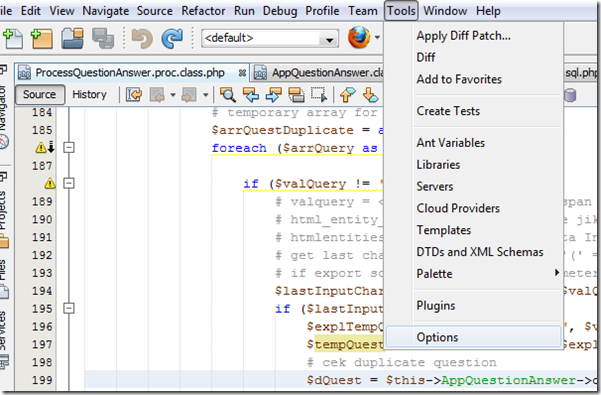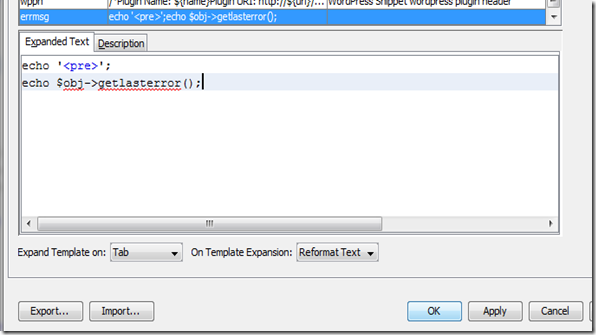Hai sahabat newbie, buat kalian para programmer tentunya tidak asing lagi dengan IDE yang satu ini, cukup powerfull dengan banyak tool yang sangat berguna untuk membuat sebuah aplikasi baik itu web, mobile ataupun aplikasi standalone. Netbeans menyediakan sebuah fitur yang menurut saya amat sangat berguna saat developing sebuah aplikasi, yak sesuai dengan judulnya yaitu snippet. Memang hampir semua IDE sudah pasti dilengkapi dengan snippet, baik yang bawaan ataupun yang dapat kita custom sesuai dengan keinginan kita.
Sebelum kita beranjak lebih jauh, mari kita mengenal apa itu snippet, snippet adalah sebuah template kode program yang dapat langsung kita gunakan dalam program, contohnya jika kita ketik for pada Netbeans, kemudian tekan ctrl + space maka akan muncul shortcut kode dari for bisa for itu sendiri atau foreach, dan sebagainya lalu tekan enter maka otomatis akan memunculkan baris kode lengkap dari for/foreach/shortcut kode yang dimaksud. Jadi kita bisa membuat shortcut kita sendiri untuk memunculkan kode yang telah kita set sebelumnya sehingga akan sangat menghemat waktu coding. So, how to create your custom snippet using Netbeans? mari ikuti tutorial singkat dan sederhana namun jelas, di bawah ini.
Buka Netbeans, lalu arahkan ke tools –> options,
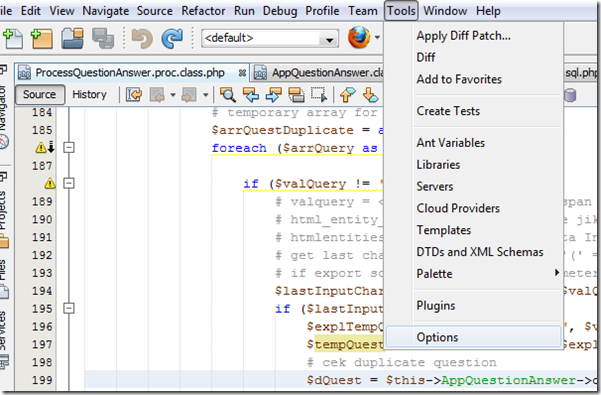
Pada jendela options, arahkan ke Editor sehingga akan muncul seperti dibawah ini.

Dan di menu Editor inilah kita bisa membuat custom snippet sesuai keinginan kita sesuai dengan bahasa pemrograman yang digunakan, dengan cara pilih New, beri abbreviation terserah kita, ini nantinya akan digunakan sebagai trigger untuk memunculkan kode snippet yang telah kita buat (dengan menekan ctrl + space).

Setelah ok, tempelkan template kode yang akan kita munculkan jika kita mengetikkan errmsg di netbeans,
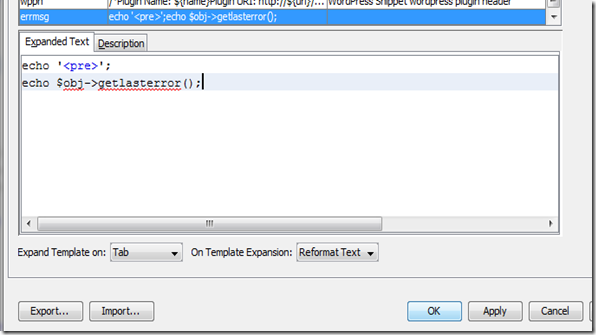
Jika sudah pilih OK, lalu buka buat sebuah file php, dan ketikkan errmsg lalu tekan ctrl + space untuk mengaktifkan snippet yang telah kita buat. Ini hanya contoh sederhana, tentunya masih bisa dieksplor lagi lebih advance, monggo bisa dicoba buat yang masih belajar pake netbeans.
Demikian tutorial singkat, semoga bermanfaat buat sahabat newbie sekalian.